装系统必备 微PE工具箱制作启动U盘教程
如今给电脑安装系统,我们都习惯了使用U盘。而U盘安装系统前,需要将U盘制作成启动盘,今天小编就为大家分享一个小巧、免费、无广告的U盘启动制作软件——微PE工具箱,教大家如何使用微PE工具箱制作启动U盘。

装系统必备 微PE工具箱制作启动U盘教程
微PE工具箱制作启动U盘方法步骤:
第一步:首先下载微PE工具箱,建议下载64位。大家可以网上搜索一下,不过类似工具比较多,大家可以参考下图中的网址。
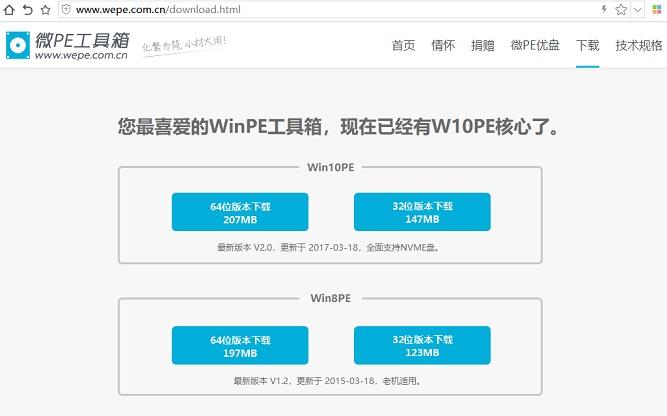
第二步:将需要制作启动盘的U盘插入电脑,由于制作U盘启动盘会格式化U盘,如果U盘中有重要数据,需要先拷贝备份到电脑上,等下制作启动盘成功后,再拷贝回来即可。
第三步:运行微PE工具箱软件,然后选择U盘,如下图所示。
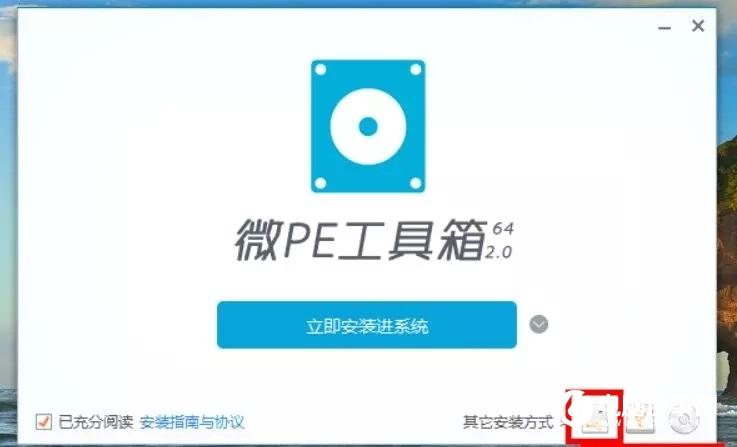
第四步:接下来在待写入U盘中,选择插入电脑上,并被识别到的U盘,如下图所示。
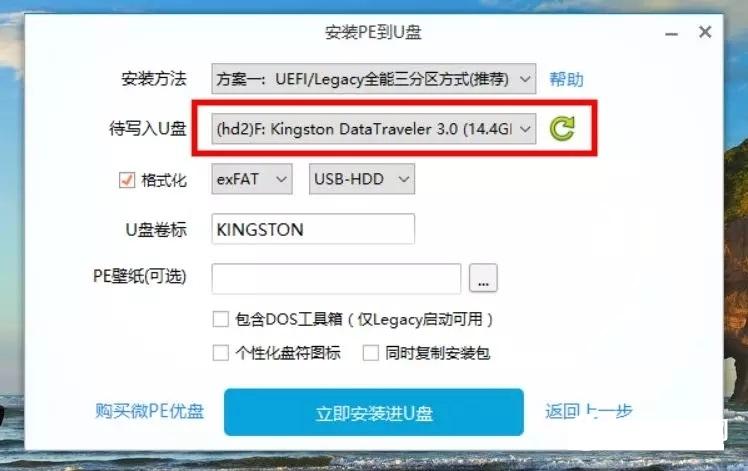
第五步:最后点击“立即安装进U盘”开始制作U盘启动盘了,如下图所示。
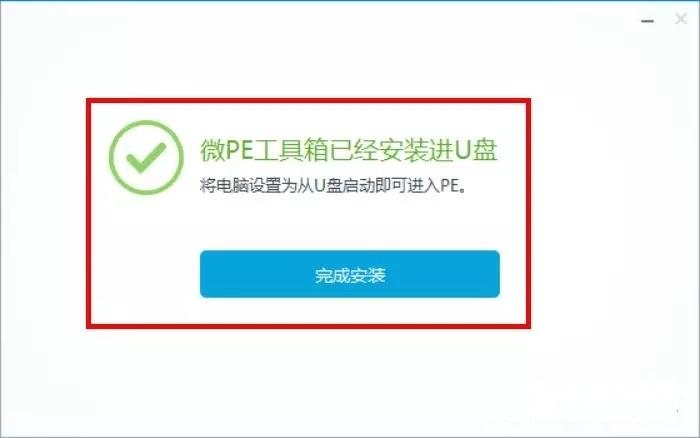
第六步:启动U盘制作完成后,就可以用它来启动电脑了。
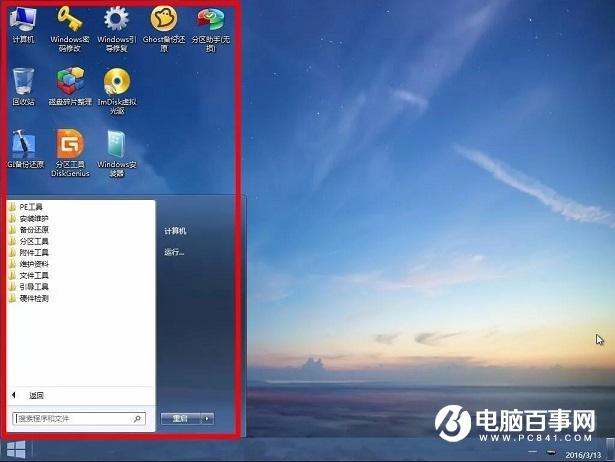
最后,如果需要安装系统,还需要将系统镜像下载到启动U盘中。
纯净系统下载,大家可以去微软官网或者MSDN(我告诉你)下载,详见:
U盘安装系统这里就不介绍了,大致步骤是将制作好启动盘并下载好系统镜像的U盘,插入需要装系统的电脑,然后重启电脑,设置Bios,将U盘设置为第一启动项,之后就可以进入PE桌面安装系统了。
目前,能够制作U盘启动的软件有很多,本文推荐微PE工具箱主要原因在于这款软件纯净度高,无广告,体验上相对更好。
推荐系统
番茄花园 Windows 10 极速企业版 版本1903 2022年7月(32位) ISO镜像快速下载
语言:中文版系统大小:3.98GB系统类型:Win10番茄花园 Windows 10 32位极速企业版 v2022年7月 一、系统主要特点: 使用微软Win10正式发布的企业TLSB版制作; 安装过程全自动无人值守,无需输入序列号,全自动设置; 安装完成后使用Administrator账户直接登录系统,无需手动设置账号。 安装过程中自动激活
新萝卜家园电脑城专用系统 Windows10 x86 企业版 版本1507 2022年7月(32位) ISO镜像高速下载
语言:中文版系统大小:3.98GB系统类型:Win10新萝卜家园电脑城专用系统 Windows10 x86企业版 2022年7月 一、系统主要特点: 使用微软Win10正式发布的企业TLSB版制作; 安装过程全自动无人值守,无需输入序列号,全自动设置; 安装完成后使用Administrator账户直接登录系统,无需手动设置账号。 安装过程
笔记本&台式机专用系统 Windows10 企业版 版本1903 2022年7月(32位) ISO镜像快速下载
语言:中文版系统大小:3.98GB系统类型:Win10笔记本台式机专用系统 Windows 10 32位企业版 v2022年7月 一、系统主要特点: 使用微软Win10正式发布的企业TLSB版制作; 安装过程全自动无人值守,无需输入序列号,全自动设置; 安装完成后使用Administrator账户直接登录系统,无需手动设置账号。 安装过
笔记本&台式机专用系统 Windows10 企业版 版本1903 2022年7月(64位) 提供下载
语言:中文版系统大小:3.98GB系统类型:Win10笔记本台式机专用系统 Windows10 64专业版 v2022年7月 一、系统主要特点: 使用微软Win10正式发布的专业版制作; 安装过程全自动无人值守,无需输入序列号,全自动设置; 安装完成后使用Administrator账户直接登录系统,无需手动设置账号。 安装过程中自动
雨林木风 Windows10 x64 企业装机版 版本1903 2022年7月(64位) ISO镜像高速下载
语言:中文版系统大小:3.98GB系统类型:Win10新雨林木风 Windows10 x64 企业装机版 2022年7月 一、系统主要特点: 使用微软Win10正式发布的企业TLSB版制作; 安装过程全自动无人值守,无需输入序列号,全自动设置; 安装完成后使用Administrator账户直接登录系统,无需手动设置账号。 安装过程中自动激活
深度技术 Windows 10 x64 企业版 电脑城装机版 版本1903 2022年7月(64位) 高速下载
语言:中文版系统大小:3.98GB系统类型:Win10深度技术 Windows 10 x64 企业TLSB 电脑城装机版2022年7月 一、系统主要特点: 使用微软Win10正式发布的企业TLSB版制作; 安装过程全自动无人值守,无需输入序列号,全自动设置; 安装完成后使用Administrator账户直接登录系统,无需手动设置账号。 安装过程
电脑公司 装机专用系统Windows10 x64 企业版2022年7月(64位) ISO镜像高速下载
语言:中文版系统大小:3.98GB系统类型:Win10电脑公司 装机专用系统 Windows10 x64 企业TLSB版2022年7月一、系统主要特点: 使用微软Win10正式发布的企业TLSB版制作; 安装过程全自动无人值守,无需输入序列号,全自动设置; 安装完成后使用Administrator账户直接登录系统,无需手动设置账号。 安装过
新雨林木风 Windows10 x86 企业装机版2022年7月(32位) ISO镜像高速下载
语言:中文版系统大小:3.15GB系统类型:Win10新雨林木风 Windows10 x86 专业版 2022年7月 一、系统主要特点: 使用微软Win10正式发布的专业版制作; 安装过程全自动无人值守,无需输入序列号,全自动设置; 安装完成后使用Administrator账户直接登录系统,无需手动设置账号。 安装过程中自动激活系统,无
相关文章
- 水星路由器wps功能怎么关闭?水星无线路由器关闭WPS设置方法图解
- 普联路由器提示无线网密码位数错误的解决方法
- 惠普喷墨打印机故障原因 惠普喷墨打印机故障解决方法【详解】
- H3C路由防止网络攻击的方法介绍
- 802.11ac无线路由器是什么意思 802.11ac路由器功能及作用介绍
- 腾达W15E怎么样?腾达W15E企业级路由器详细图解评测
- tplink无线路由器最多能带多少终端
- tplink无线路由器密码设置过程详解
- 回收站清空了怎么恢复? 回收站里的文件删除了怎么恢复技巧
- AH4021 日立无线路由器图文设置教程
- 联想u410笔记本怎么样 联想u410详细评测【图文】
- 巧用阿尔法路由器防火墙防攻击的办法
- 为什么路由器连接不上网络疑难解答
- tp路由怎么桥接网件r7000实现WiFi中继?
热门系统
- 1华硕笔记本&台式机专用系统 GhostWin7 32位正式旗舰版2018年8月(32位)ISO镜像下载
- 2雨林木风 Ghost Win7 SP1 装机版 2020年4月(32位) 提供下载
- 3深度技术 Windows 10 x86 企业版 电脑城装机版2018年10月(32位) ISO镜像免费下载
- 4电脑公司 装机专用系统Windows10 x86喜迎国庆 企业版2020年10月(32位) ISO镜像快速下载
- 5深度技术 Windows 10 x86 企业版 六一节 电脑城装机版 版本1903 2022年6月(32位) ISO镜像免费下载
- 6深度技术 Windows 10 x64 企业版 电脑城装机版2021年1月(64位) 高速下载
- 7新萝卜家园电脑城专用系统 Windows10 x64 企业版2019年10月(64位) ISO镜像免费下载
- 8新萝卜家园 GhostWin7 SP1 最新电脑城极速装机版2018年8月(32位)ISO镜像下载
- 9电脑公司Ghost Win8.1 x32 精选纯净版2022年5月(免激活) ISO镜像高速下载
- 10新萝卜家园Ghost Win8.1 X32 最新纯净版2018年05(自动激活) ISO镜像免费下载
热门文章
- 1华为手环6pro有游泳功能吗-支持游泳模式吗
- 2重装上阵新赛季有哪些重型武器_重装上阵新赛季重型武器列表
- 3系统之家win8笔记本推荐
- 4AMD锐龙R3-1200性能怎么样 AMD Ryzen 3 1200深度评测
- 5揭盖中乐视会员?康师傅饮料瓶盖编码泄露,中了也白中
- 6使用win7中本地搜索功能时四个技巧快速找到文件的操作方如何用win7的搜索功能法
- 7premiere怎么更改素材序列? premiere更改序列设置的方法
- 8天天酷跑布鲁与冰原狼仔哪一个好 布鲁好还是冰原狼仔好
- 9斐讯k1路由器刷Breed BootLoader(不死UBoot)教程
- 10路由器密码忘了怎么办 无线路由器登陆密码忘了解决方法【详解】
常用系统
- 1番茄花园Ghost Win7 x64 SP1稳定装机版2022年5月(64位) 高速下载
- 2电脑公司Ghost Win8.1 x32 精选纯净版2020年11月(免激活) ISO镜像高速下载
- 3新萝卜家园 Ghost XP SP3系统 电脑城极速纯净版 2020年9月 ISO镜像高速下载
- 4笔记本&台式机专用系统 Windows10 企业版 版本1903 2022年5月(64位) 提供下载
- 5雨林木风 Ghost Win7 SP1 装机版 2020年4月(32位) 提供下载
- 6笔记本&台式机专用系统 GHOSTXPSP3 2021年2月 新春特别 海驱版 ISO镜像高速下载
- 7新萝卜家园 Ghost Win7 x64 SP1 极速版2020年9月(64位) 高速下载
- 8番茄花园GhostWin7 SP1电脑城海驱极速装机版2018年4月(32位) 最新下载
- 9雨林木风Ghost Win7 x64 SP1 极速装机版2021年12月(64位) 高速下载
- 10新萝卜家园 GhostWin7 SP1 电脑城极速稳定版2019年10月(32位) ISO镜像高速下载























